MPU6050I2Cセンサーから加速度を角度に変換
コンポーネントと消耗品
>  |
| × | 1 | |||
 |
| × | 1 |
アプリとオンラインサービス
> 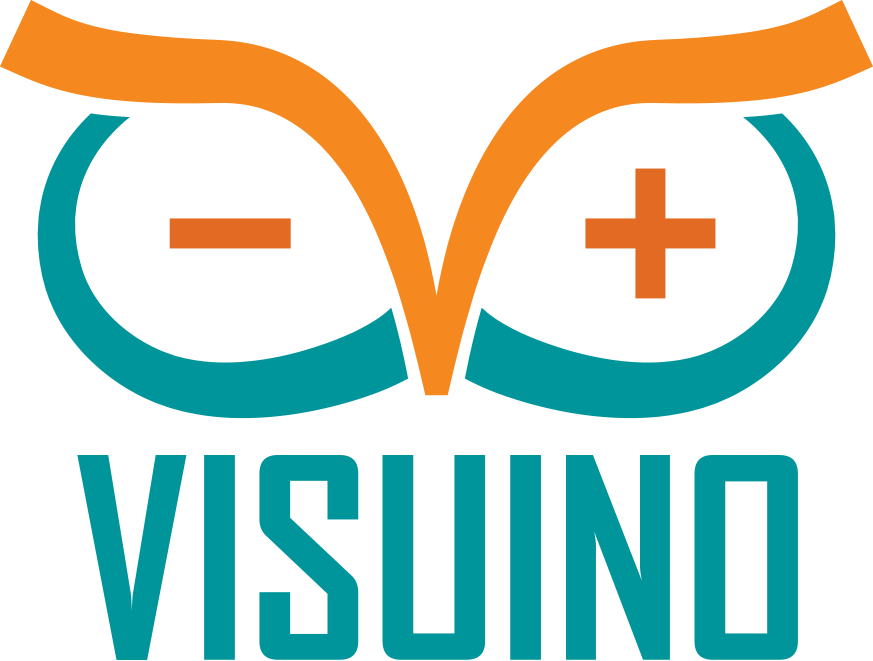 |
| |||
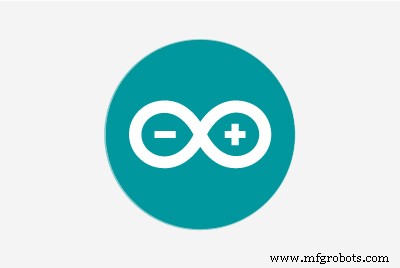 |
|
このプロジェクトについて
少し前にチュートリアルを投稿しました MPU9250加速度計、ジャイロスコープ、コンパスセンサーの接続方法について Arduino Nano Visuino でプログラムします パケットデータを送信し、スコープとビジュアルインスツルメントに表示します。
加速度計 X、Y、Zアクセラレーションを送信 力。ただし、多くの場合、力を X、Y、Z3D角度に変換する必要があります。 3D方向を決定する センサーの。かなりの数の人々がそのようなチュートリアルを要求しました、そして最終的に私はそれを作る時間を見つけました。
MPU6050加速度計とジャイロスコープセンサーを接続して使用する方法についても質問されました。 、そのため、より複雑で高価な MPU9250 の代わりに、このモジュールをチュートリアルに使用することにしました。 。
このチュートリアルでは、 MPU6050加速度計とジャイロスコープセンサーの接続がいかに簡単かを説明します。 Arduino Nano 、 Visuino でプログラムします 加速を変換するには 3D X、Y、Z角度 。
ステップ1:コンポーネント <図>

- 1つの Arduino 互換性のあるボード(Arduino Nanoを使用しているので使用していますが、他のボードでも問題ありません)
- 1つの MPU6050加速ジャイロスコープセンサーモジュール
- 4人の女性-女性 ジャンパー線
ステップ2:MPU6050加速度計とジャイロスコープをArduinoに接続します <図>
 <図>
<図>  <図>
<図>  <図>
<図> 
- 5VVCC電源を接続 (赤いワイヤー )、グラウンド (黒いワイヤー )、 SCL (黄色のワイヤー )、および SDA (緑色のワイヤー ) MPU6050モジュールへ (写真1 )
- アース線のもう一方の端を接続します (黒いワイヤー )グラウンドへ Arduino Nano のピン ボード(写真2 )
- 5VVCC電源線のもう一方の端を接続します (赤いワイヤー ) 5V Arduino Nano の電源ピン ボード(写真2 )
- SDAワイヤーのもう一方の端を接続します (緑色のワイヤー )から SDA /アナログピン4 Arduino Nano ボード(写真3 )
- SCLワイヤーのもう一方の端を接続します (黄色のワイヤー )から SCL /アナログピン5 Arduino Nano ボード(写真3 )
- 写真4 グラウンドがどこにあるかを示します 、 5V 電源、 SDA /アナログピン4 、および SCL /アナログピン5 、 Arduino Nano のピン
ステップ3:Visuinoを起動し、Arduinoボードタイプを選択します <図>
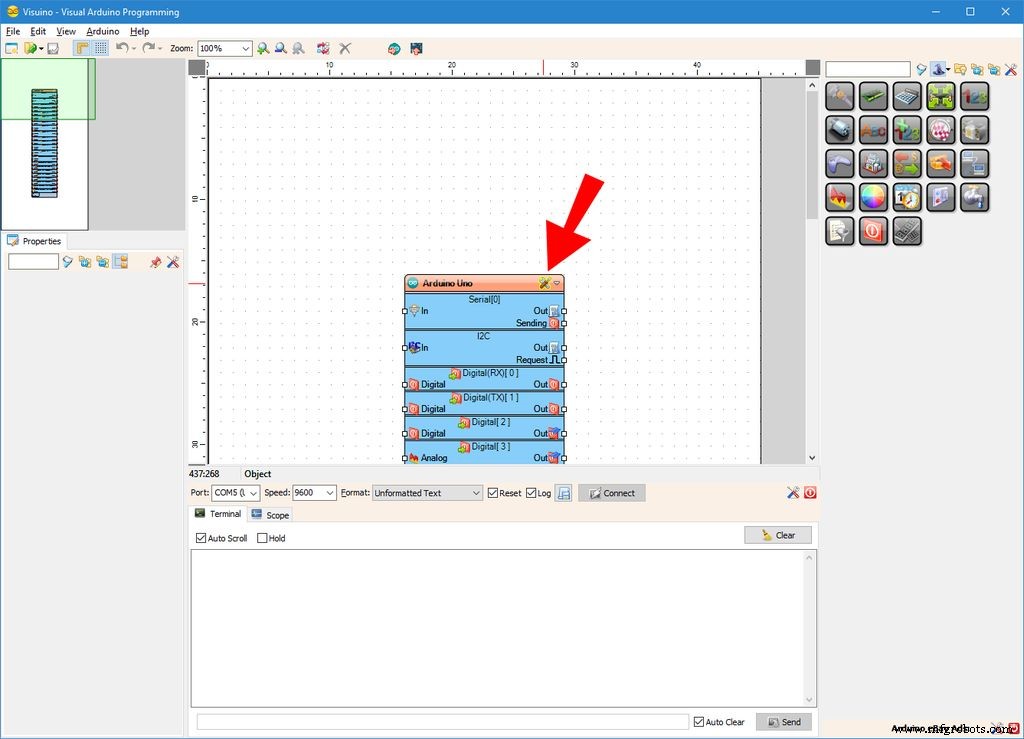 <図>
<図> 
Arduinoのプログラミングを開始するには、 Arduino IDE が必要です。 ここからインストール:http://www.arduino.cc/。
必ず1.6.7以降をインストールしてください。インストールしないと、このチュートリアルは機能しません!
Visuino :https://www.visuino.comもインストールする必要があります。
- Visuino を開始します 最初の写真に示すように
- [ツール]をクリックします Arduino の[ボタン コンポーネント(写真1 ) Visuino
- ダイアログが表示されたら、 Arduino Nano を選択します 写真2 に示すように
ステップ4:Visuinoの場合:MPU9650とAccelerationをAngleコンポーネントに追加して接続します <図>
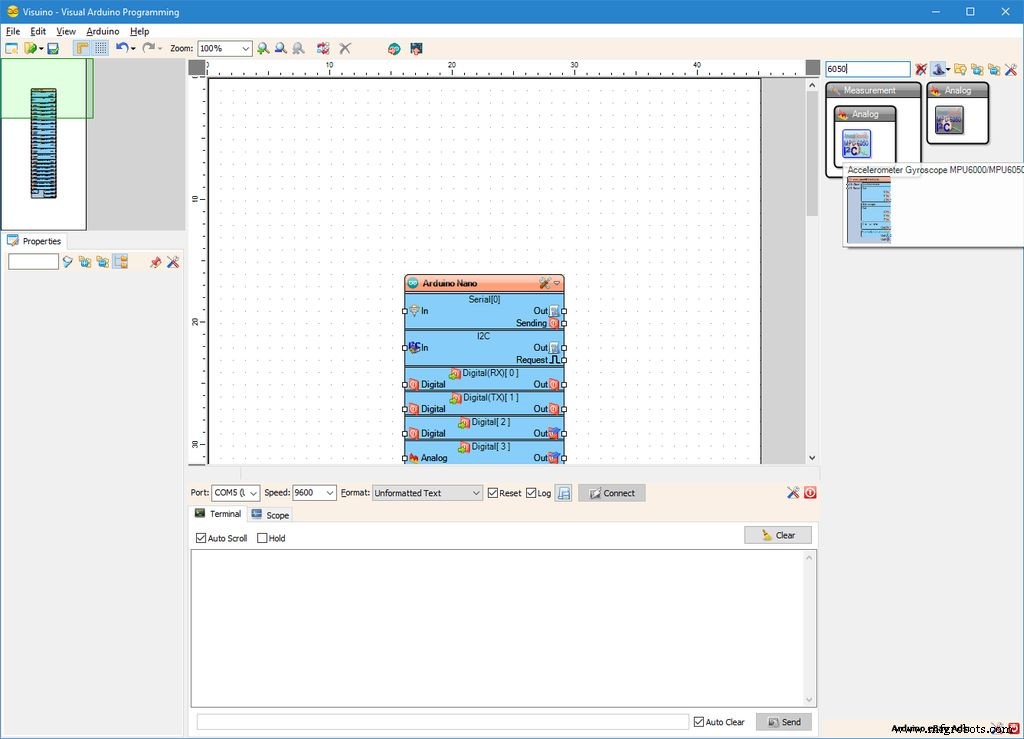 <図>
<図> 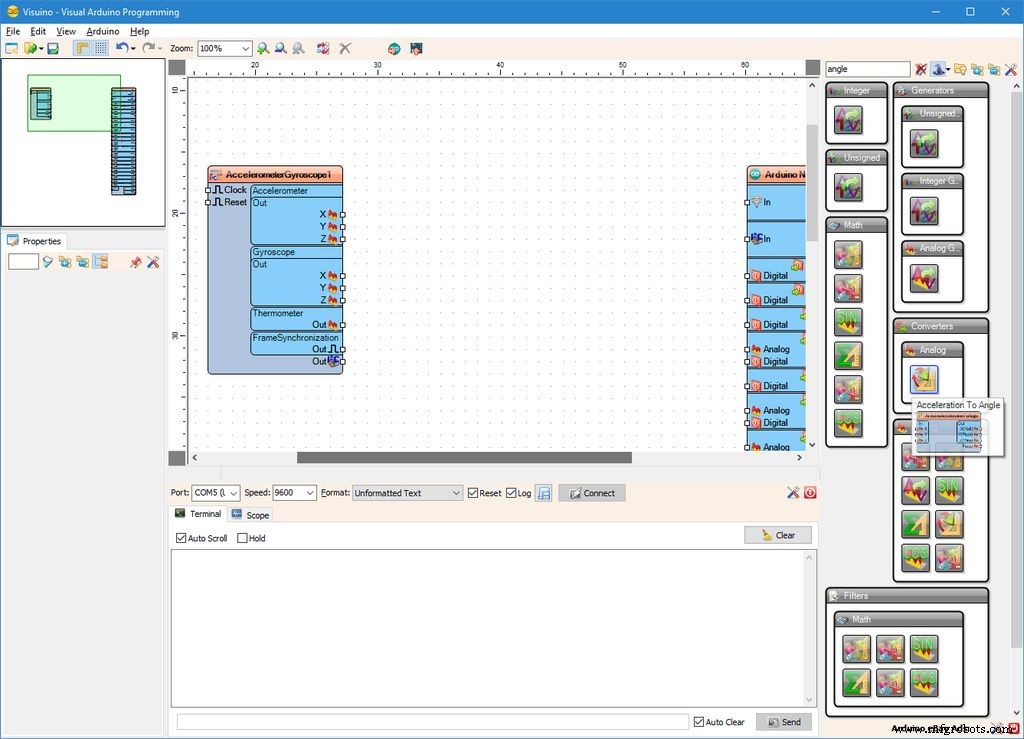 <図>
<図> 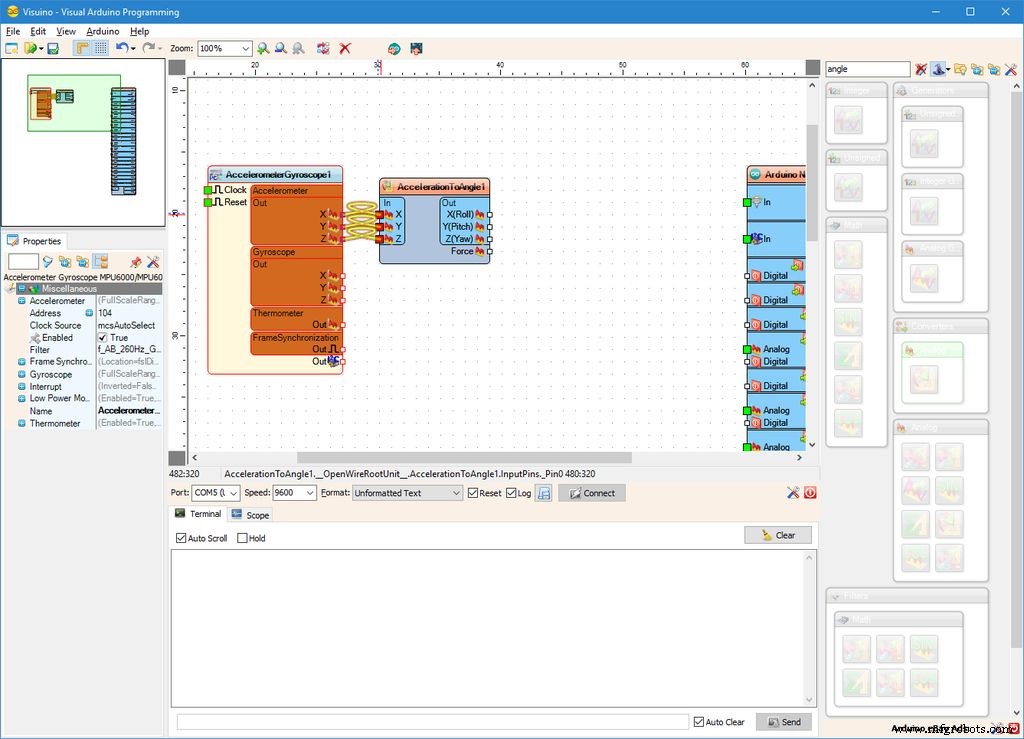 <図>
<図> 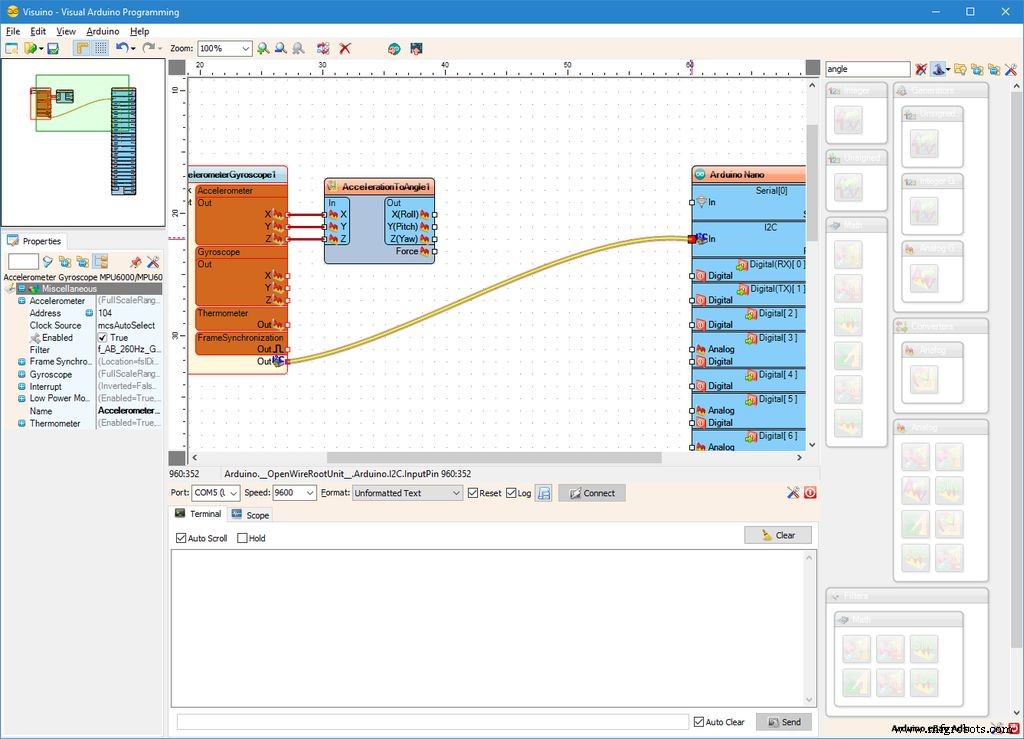
まず、MPU6050センサーを制御し、X、Y、Z加速度を3D X、Y、Z角度に変換するコンポーネントを追加する必要があります。
- 「 6050 」と入力します [コンポーネントツールボックス]の[フィルター]ボックスで、[加速度計ジャイロスコープMPU6000 / MPU6050 I2C ]を選択します。 "コンポーネント(写真1 )、デザインエリアにドロップします(写真2 )
- 「角度」と入力します [コンポーネントツールボックス]の[フィルター]ボックスで[角度への加速]を選択します。 "コンポーネント(写真2 )、デザインエリアにドロップします(写真3 )
- [アウト]をクリックします 「加速度計」のボックス " AccelerometerGyroscope1 のX、Y、X加速ピンを含むボックス すべての出力ピンの接続を一度に開始するコンポーネント(写真3 )
- マウスを「 X 」の上に移動します 「入力の入力ピン " AccelerationToAngle1 のボックス 成分。 Visuino ワイヤーが自動的に広がり、残りのピンに正しく接続されます(写真3 )
- 「アウト」を接続します " AccelerometerGyroscope1 のピン 「 In 」へのコンポーネント " I2C のピン Arduino のチャンネル コンポーネント(写真4 )
ステップ5:Visuinoの場合:パケットコンポーネントと3つのバイナリアナログ要素を追加し、それらを接続します <図>
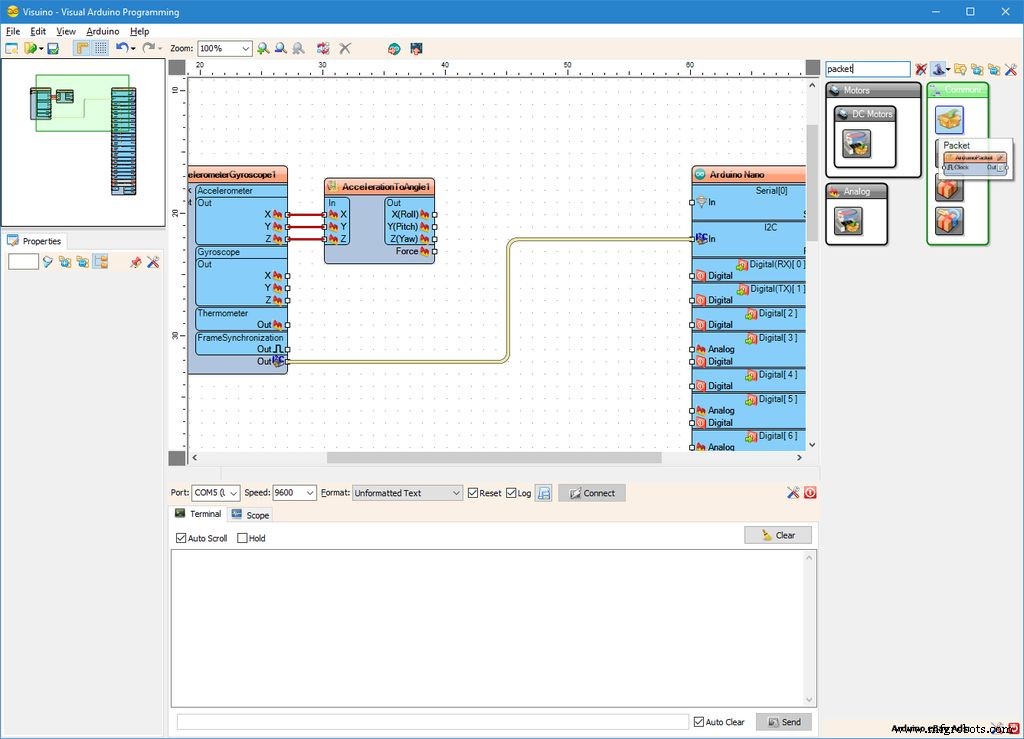 <図>
<図> 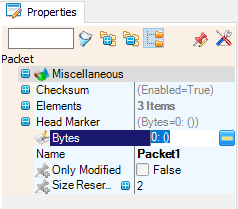 <図>
<図> 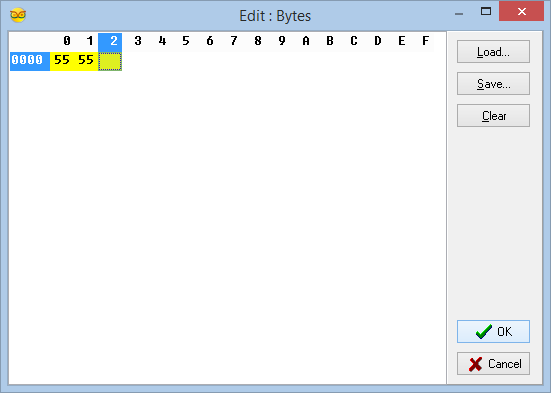
Arduinoからシリアルポート経由ですべてのチャネルデータを送信するには、Packetコンポーネントを使用してチャネルをまとめてパケット化し、 Visuino のスコープとゲージに表示します。 :
- 「パケット」と入力します [コンポーネントツールボックスのフィルターボックス]で、[正弦波アナログジェネレーター]コンポーネントを選択します(写真1 )、デザインエリアにドロップします
- オブジェクトインスペクターで[ヘッドマーカー]を展開します "プロパティ(写真2 )
- オブジェクトインスペクターで[ ... ]をクリックします "ボタン(写真2 )
- バイトエディタで、例としていくつかの数字を入力します 55 55 (写真3 )
- [OK]ボタンをクリックします エディターを確認して閉じる
ステップ6:Visuinoの場合:3つのバイナリアナログ要素をパケットコンポーネントに追加し、それらを接続します <図>
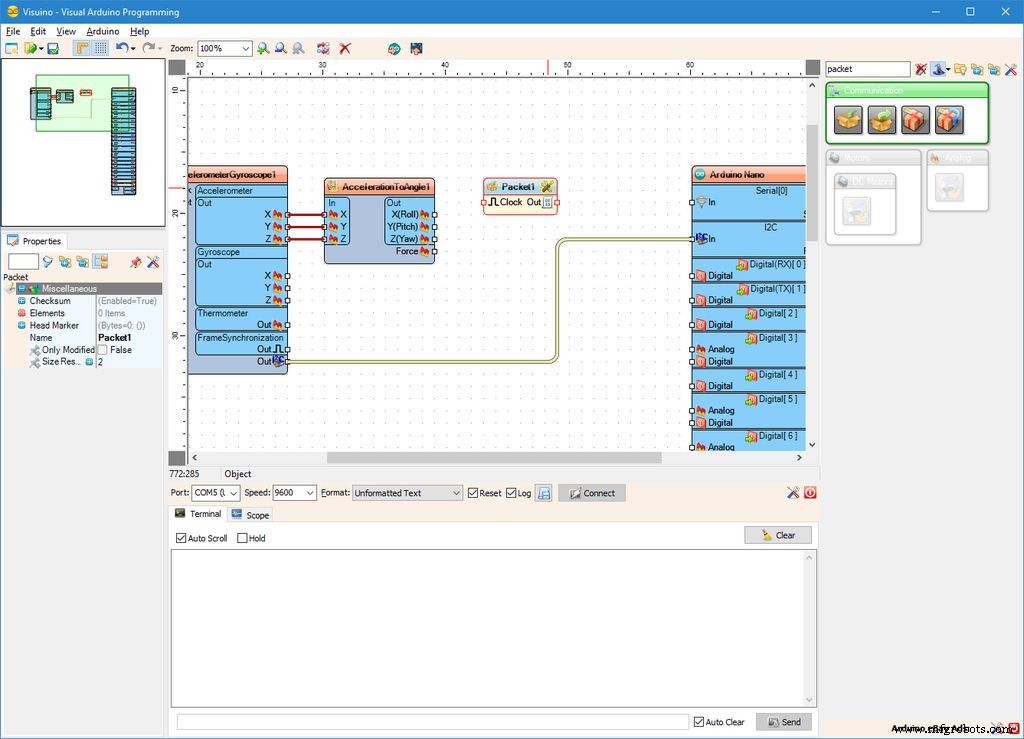 <図>
<図> 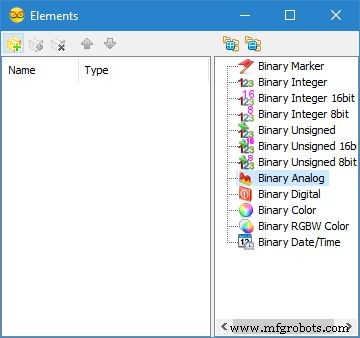 <図>
<図> 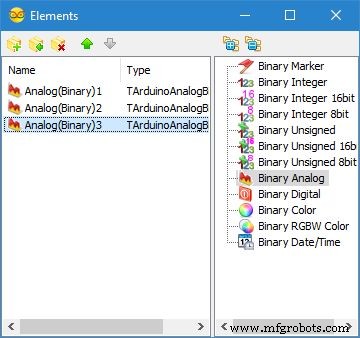 <図>
<図> 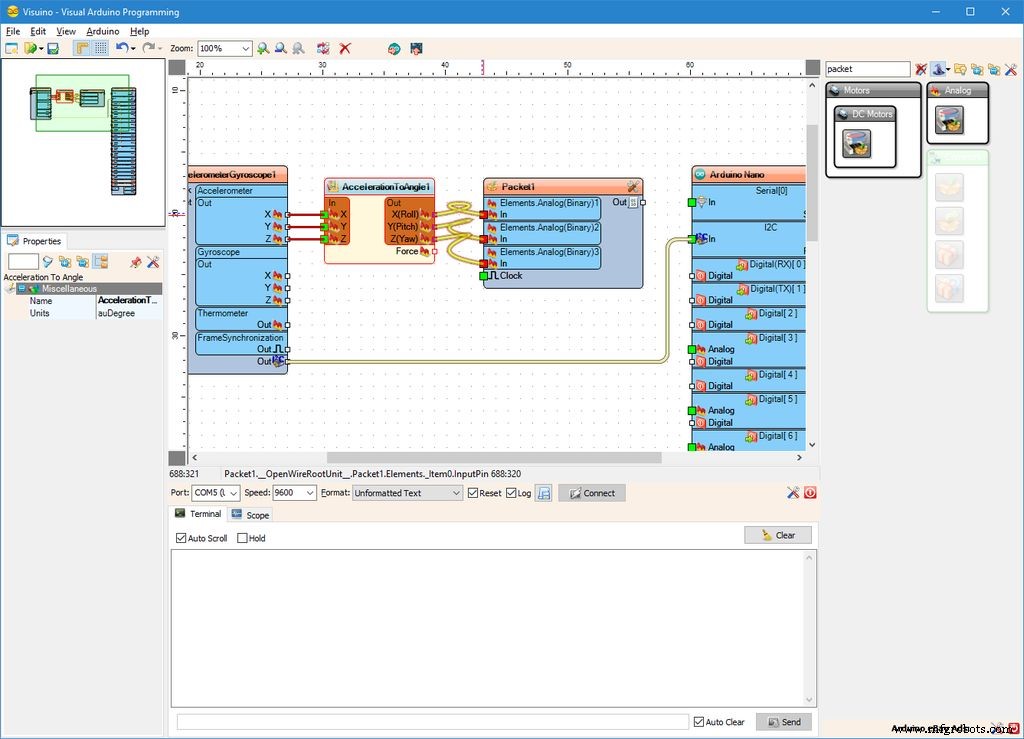 <図>
<図> 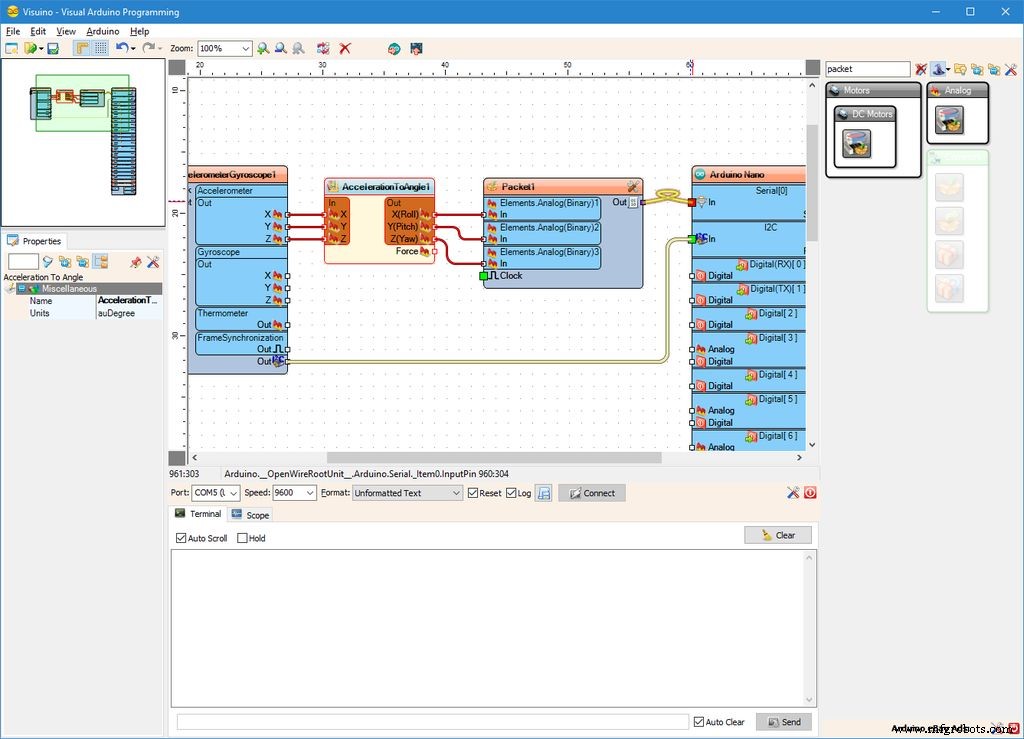
Arduinoからシリアルポート経由ですべてのチャネルデータを送信するには、Packetコンポーネントを使用してチャネルをまとめてパケット化し、 Visuino のスコープとゲージに表示します。 :
- [ツール]をクリックします 「 Packet1 のボタン コンポーネント(写真1 )
- 「要素」 「エディタは「バイナリアナログ」を選択します 」要素をクリックし、「」ボタンを 3回クリックします。 (写真2 ) 3 を追加します アナログ要素(写真3 )
- [アウト]をクリックします 「加速度計」のボックス " AccelerationToAngle1 のピンが入っているボックス すべての出力ピンの接続を一度に開始するコンポーネント(写真4 )
- マウスを「 In 」の上に移動します " Elements.Analog(Binary)1 の"ピン " Packet1 の要素 成分。 Visuino ワイヤーが自動的に広がり、残りのピンに正しく接続されます(写真4 )
- 「アウト」を接続します "パケット1 の出力ピン 「 In 」のコンポーネント 「シリアル[0] の入力ピン 「 Arduino の」チャンネル "コンポーネント(写真5 )
ステップ6:Arduinoコードを生成、コンパイル、アップロードする <図>
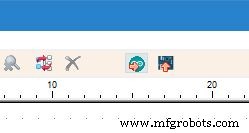 <図>
<図> 
- Visuino 、 F9 を押します または、写真1 に表示されているボタンをクリックします Arduinoコードを生成し、ArduinoIDEを開きます
- Arduino IDE 、アップロードをクリックします ボタンをクリックして、コードをコンパイルしてアップロードします(写真2 )
ステップ7:そしてプレイ... <図>
 <図>
<図> 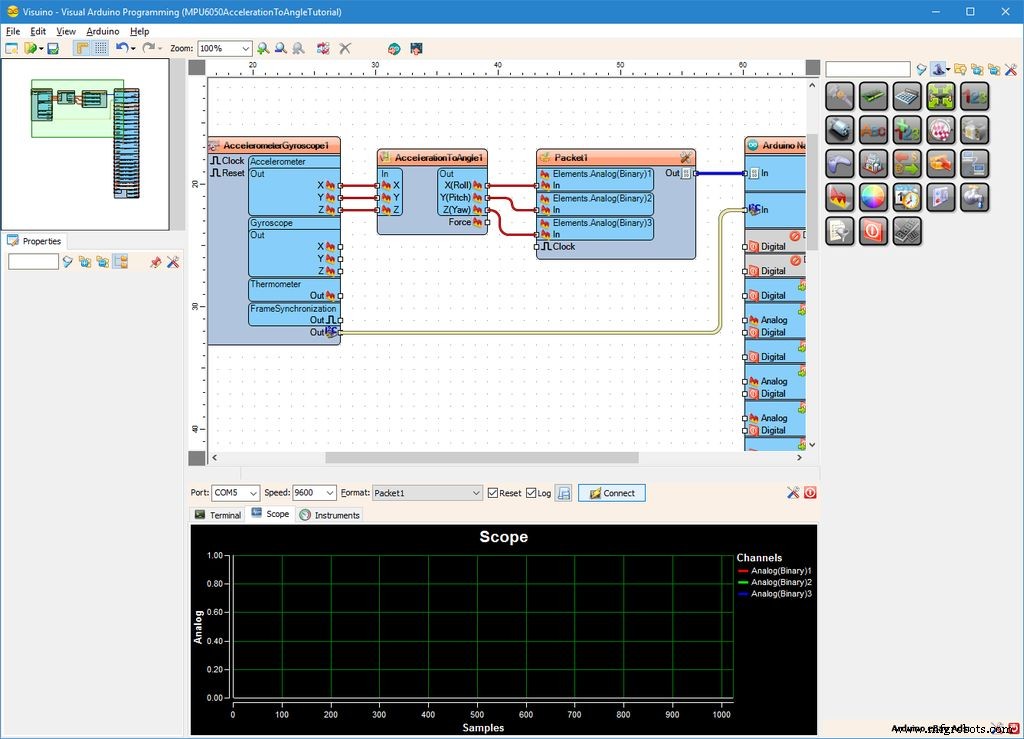 <図>
<図> 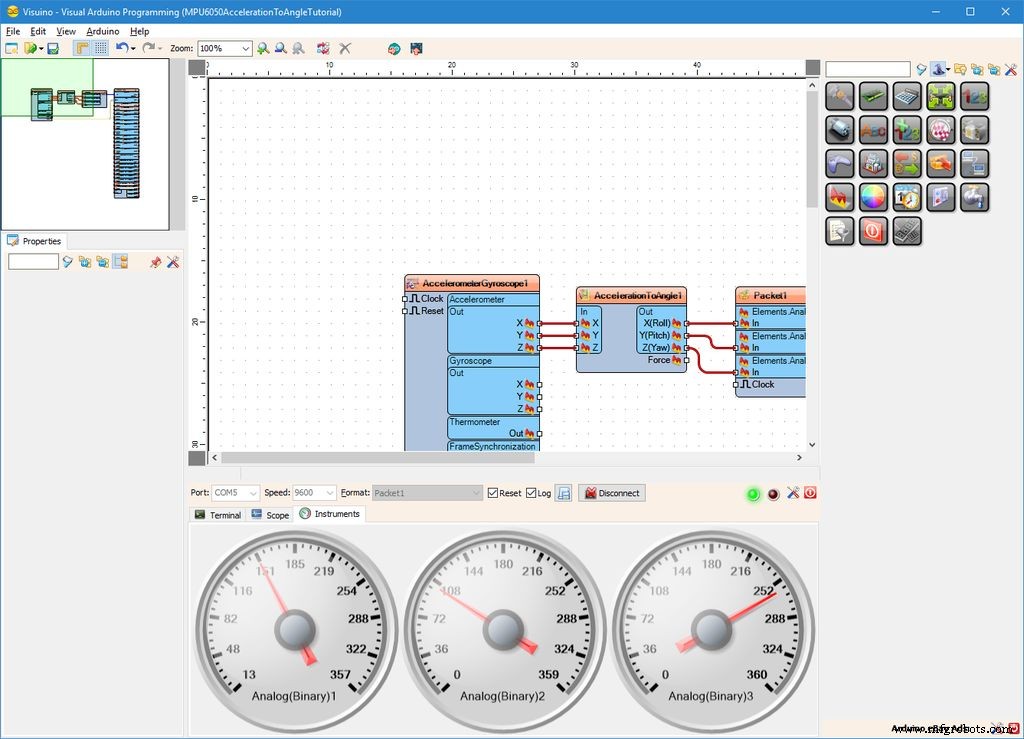 <図>
<図> 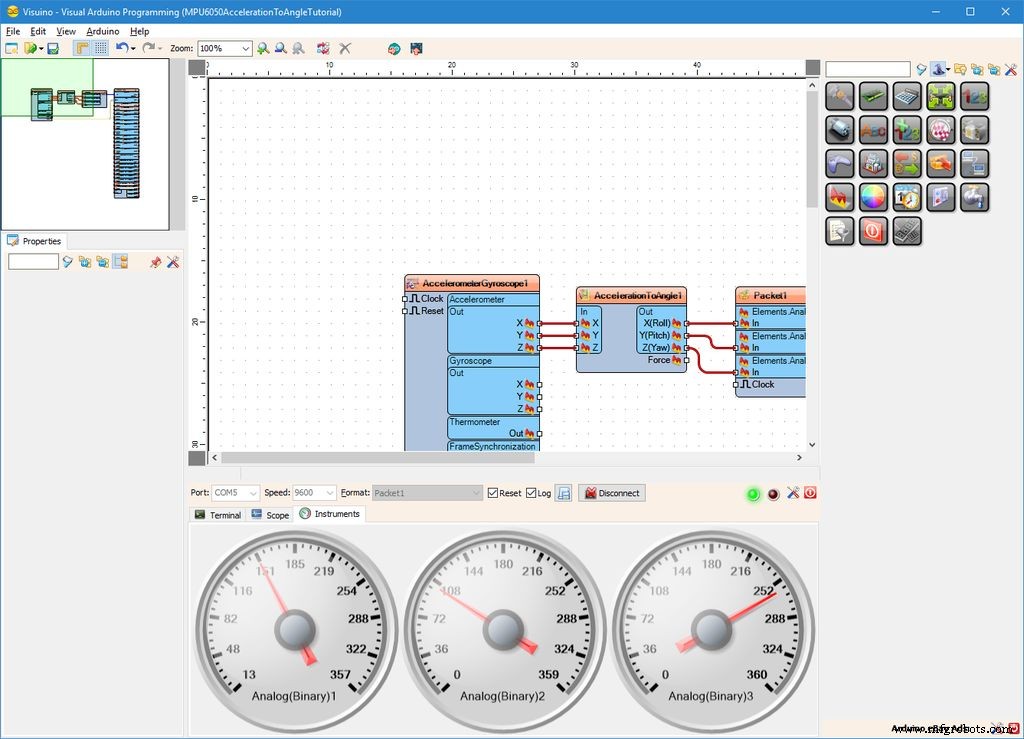 <図>
<図> 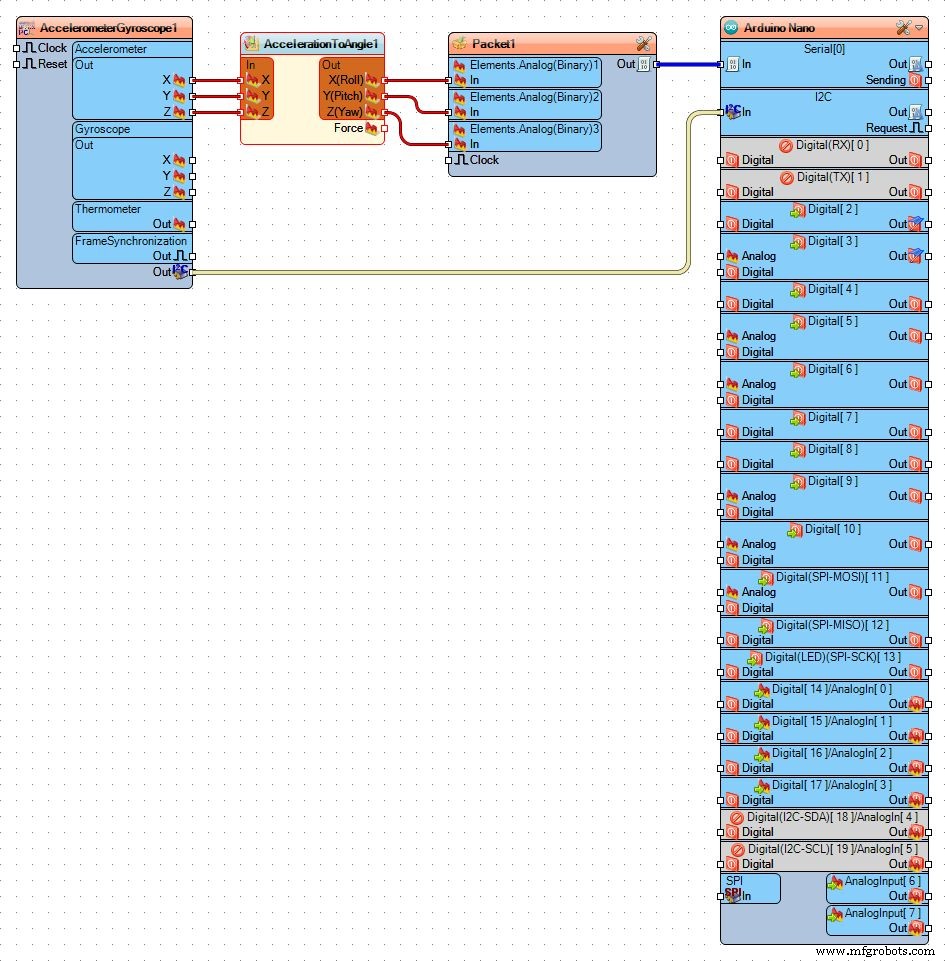
接続され実行されている MPU6050加速度計とジャイロスコープセンサーを確認できます 写真1 。
- Visuino シリアルポートを選択し、[フォーマット:]をクリックします 「ドロップダウンボックスで、 Packet1 を選択します (写真2 )
- [接続]をクリックします "ボタン(写真2 )
- 「スコープ」を選択した場合 []タブには、スコープが X、Y、Z角度をプロットしているのが表示されます。 時間の経過とともに(写真3 )
- 「楽器」を選択した場合 []タブには、ゲージが表示されます 同じ情報を表示する(写真4 )
ビデオでセンサーの動作を確認できます 。
おめでとうございます! Visuino を作成しました 加速度を角度に変換するプロジェクト MPU6050加速度計とジャイロスコープセンサーから 。
写真5 完全な Visuino を見ることができます 図。
Visuino も添付されています このチュートリアル用に作成したプロジェクト。ダウンロードして Visuino で開くことができます :https://www.visuino.com
コード
- MPU6050AccelerationToAngleTutorial
MPU6050AccelerationToAngleTutorial Arduino
Visuinoプロジェクトを完了しますプレビューなし(ダウンロードのみ)。
製造プロセス



